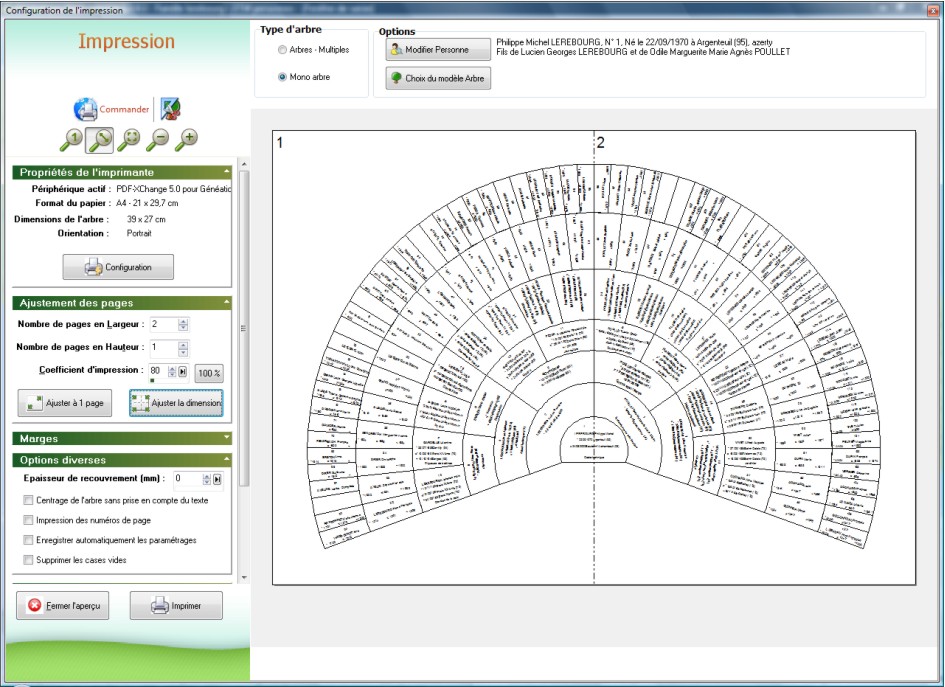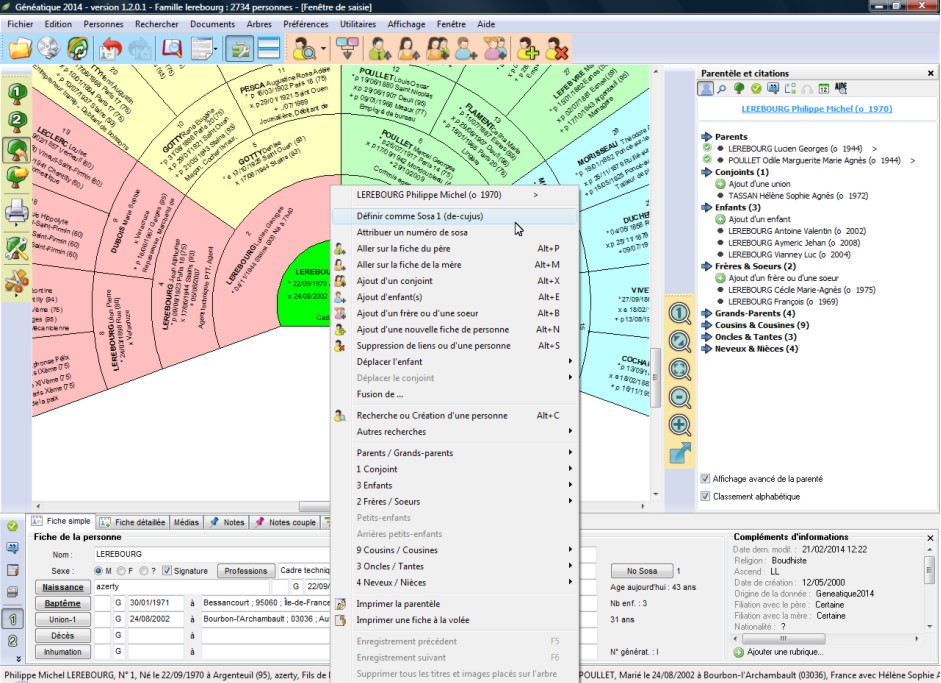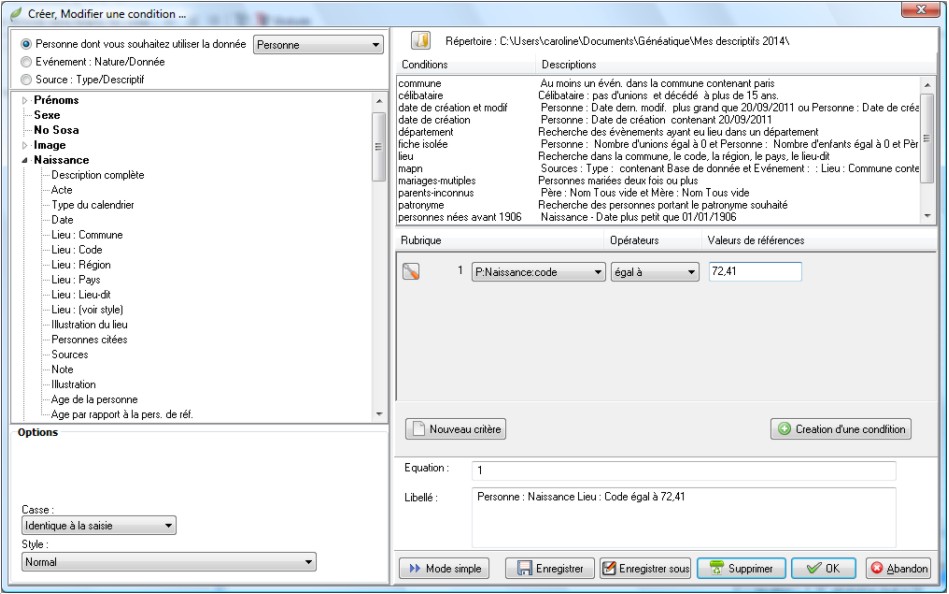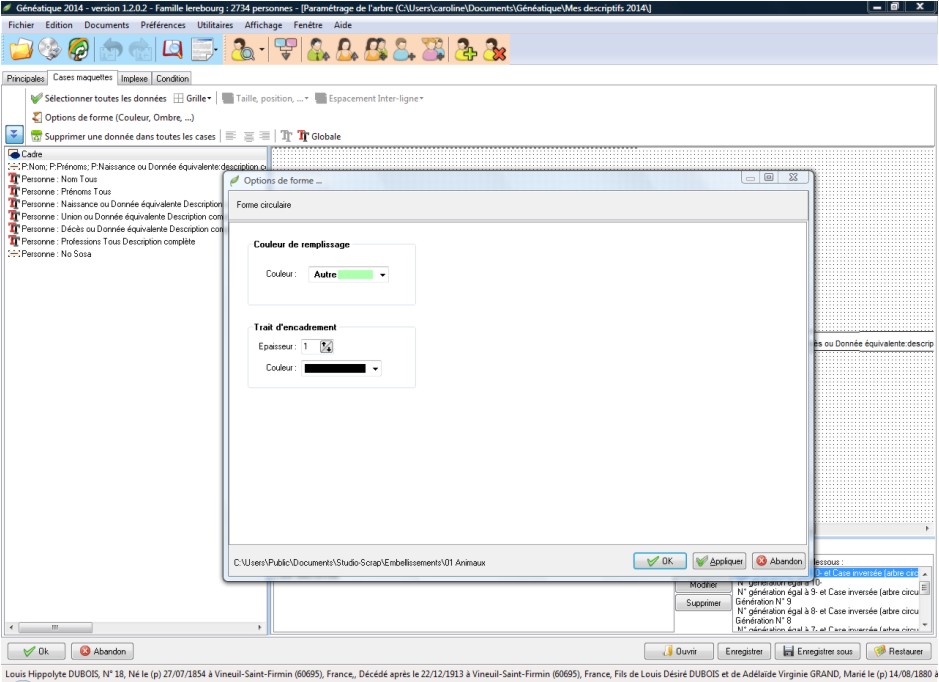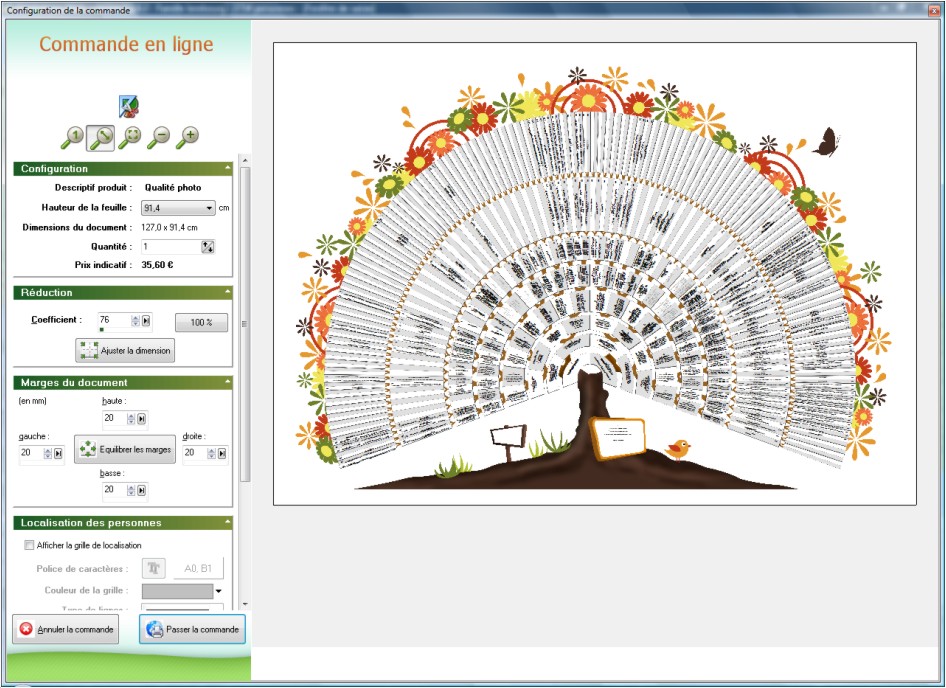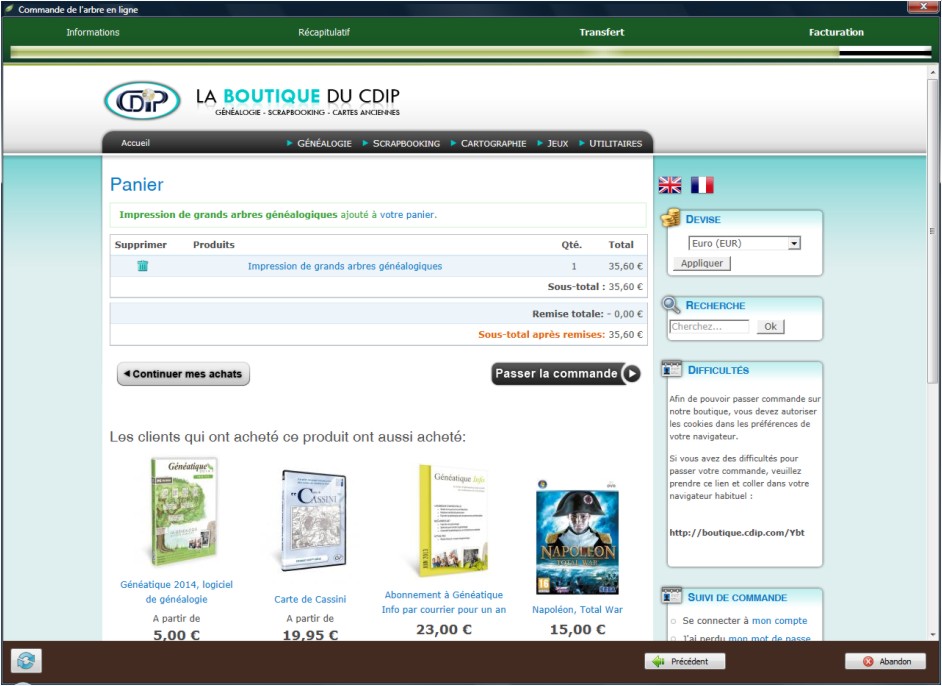Les arbres circulaires
Les arbres circulaires ascendants permettent de représenter une ascendance sur un demi cercle ou sur un cercle complet. Généatique vous propose plusieurs modèles.
Voici quelques exemples d’arbres circulaires proposés par Généatique ainsi que quelques paramétrages possibles au niveau des couleurs des cases.
Cet article décrit aussi comment passer commande de cet arbre circulaire pour le recevoir chez vous dans un rouleau cartonné.
1/ Des modèles de 7 générations à imprimer sur des pages A4
|
Si l’impression est trop petite, vous pouvez imprimer l’arbre sur deux pages
- Reprenez les 6 premières instructions précédentes
- Choisissez le papier A4 puis cliquez sur Portrait
- Cliquez sur OK
- Dans la zone Ajustement des pages, saisissez 2 dans la zone Nombre de page en largeur
- Cliquez sur Ajuster la dimension
- Cliquez sur Imprimer
2/ Quelques modèles d’arbres circulaires de 10 générations
|
Remarque :
En cas d’implexe, une partie de l’ascendance est identique dans deux parties de l’arbre. Ainsi, une couleur de l’un des 4 secteurs peut se retrouver dans un autre secteur de l’arbre.
Condition sur le département de naissance
Pour mieux voir les différentes régions d’origine de votre ascendance, vous pouvez colorier chaque région d’une couleur différente :
- Gardez l’arbre circulaire à l’écran et cliquez sur Paramétrage de l’arbre
- Cliquez sur Paramétrage avancé
- Cliquez en bas à droite sur Enregistrer sous
- Saisissez par exemple Circ-asc-Lieu.grf
- Cliquez sur l’onglet Case maquette
- Cliquez en bas de l’écran sur l’onglet Condition de mise en valeur
- Cliquez sur les différentes conditions et cliquez sur le bouton Supprimer
- Gardez uniquement la ligne Case sélectionnée
a/ Créer les conditions :
|
Reprenez ces différentes étapes pour créer des conditions sur d’autres départements
b/ Choisir la couleur :
|
Remarque :
Attention, pour que ces conditions fonctionnent, il faut que vous ayez bien saisi les lieux :
La commune et le code postal (ou le code INSEE) doivent être séparés par un point virgule.
Rappelons que le menu Utilitaires / Tables / Tables des lieux vous permet d’homogénéiser la saisie de vos lieux dans le format souhaité : Commune ; Code ; Région ; Pays
4/ Arbre circulaire artistique
Généatique vous propose de commander une impression en grand format d’un arbre circulaire artistique sur 9 générations. Vous recevrez cet arbre par courrier dans un rouleau cartonné. Cet arbre peut être un joli cadeau à offrir
|
Pour commander, cliquez en bas de l’écran sur Passer la commande.
- Généatique prépare le document pour l’impression.
- Un bandeau de progression d’impression apparaît en bas à droite de l’écran.
- A la fin de ce traitement, remplissez vos coordonnées et votre e-mail
- Cliquez sur le bouton qui vous permet de visualiser l’arbre que vous allez faire imprimer.
Attention, ce document est découpé en plusieurs pages pour faciliter l’impression. Cependant, vous recevrez bien votre arbre sur une seule feuille.
De retour à la page de commande, cliquez sur Suivant pour transférer le fichier d’impression sur notre serveur.
A la fin de ce transfert, le site de la boutique du CDIP apparaît.
Suivez les différentes étapes pour finaliser votre commande.
|
Ce texte est un extrait de Généatique Info n°69.
Profitez des conseils d’un expert
|
Abonnez-vous pour un an
Abonnez-vous à Généatique Info dés maintenant pour recevoir le numéro en cours et les 3 prochains numéros dès leur sortie :
En choisissant la formule par courrier, vous recevrez Généatique Info au format papier, idéal pour suivre les instructions tout en réalisant les opérations avec Généatique. A coup sûr, le meilleur choix !